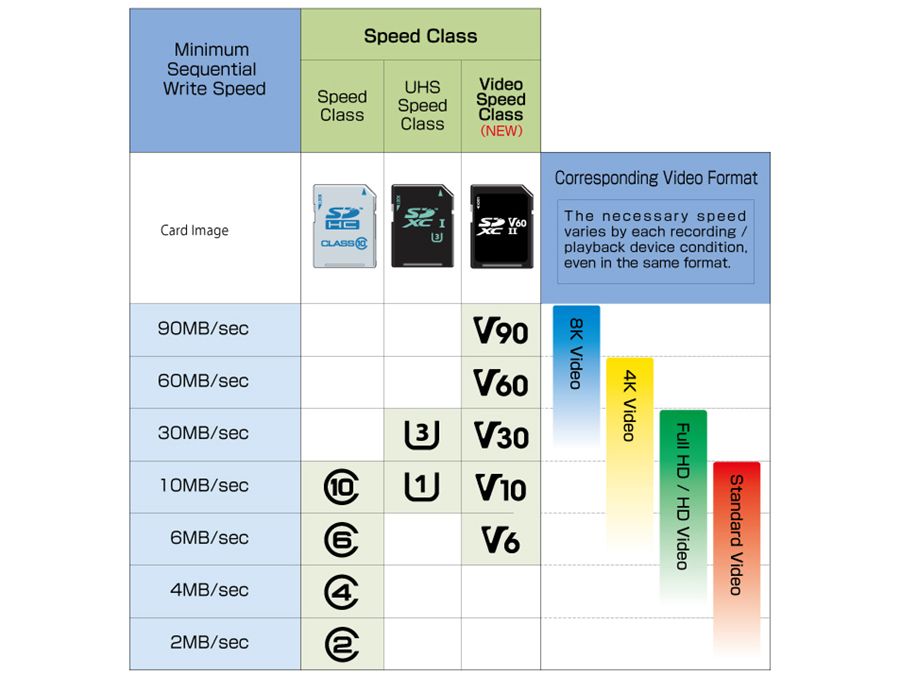Viktige poeng
- Det kan føles vanskelig å velge SD-kort, men ved å se på spesifikasjonene kan du forsikre deg om at du kjøper det rette kortet uten å betale for mye.
- Lagringskapasitet og maksimal overføringshastighet er de viktigste faktorene å vurdere når du anskaffer et SD-kort.
- Bussgrensesnittet og hastighetsklassifiseringen påvirker også ytelsen, men er kanskje ikke nødvendig for alle brukere.
Det kan være forvirrende å kjøpe et SD-kort hvis man ikke er kjent med de ulike korttypene, spesifikasjonene og funksjonene. Man ønsker verken å anskaffe et kort med for lite lagringsplass eller for lav hastighet, og samtidig vil man unngå å betale ekstra for spesifikasjoner man ikke har behov for.
Det finnes mye forvirring rundt SD-kortspesifikasjoner og funksjoner, men ved å se nærmere på spesifikasjonene kan du finne det optimale SD-kortet for dine behov – uten å betale for mye.
Hva betyr symbolene, tallene og spesifikasjonene på et SD-kort?
Hvis du noen gang har sett på etiketten til et SD-kort og lurt på hva alle disse symbolene, bokstavene og tallene betyr, kan du puste lettet ut. Det er ikke så komplisert som det kan se ut.

Stort sett handler denne informasjonen om to ting:
- Hvor mye data SD-kortet kan lagre
- Hvor raskt SD-kortet kan skrive/lese data
De fleste trenger kun å se på to ting på forsiden av et SD-kort: lagringskapasitet og maksimal overføringshastighet. Den andre informasjonen forholder seg uansett til disse to spesifikasjonene, men det er likevel nyttig å vite hva det betyr.
Lagringskapasitet
Lagringskapasiteten forteller deg hvor mye data et SD-kort kan holde. De fleste SD-kort som er tilgjengelige i dag, har en lagringsplass mellom 2 GB og 2 TB. Dette er vanligvis den mest fremtredende informasjonen på etiketten. Det er også en av de største faktorene for hvor mye et SD-kort koster, og en vanlig metode for å selge falske SD-kort. Derfor er det lurt å dobbeltsjekke.
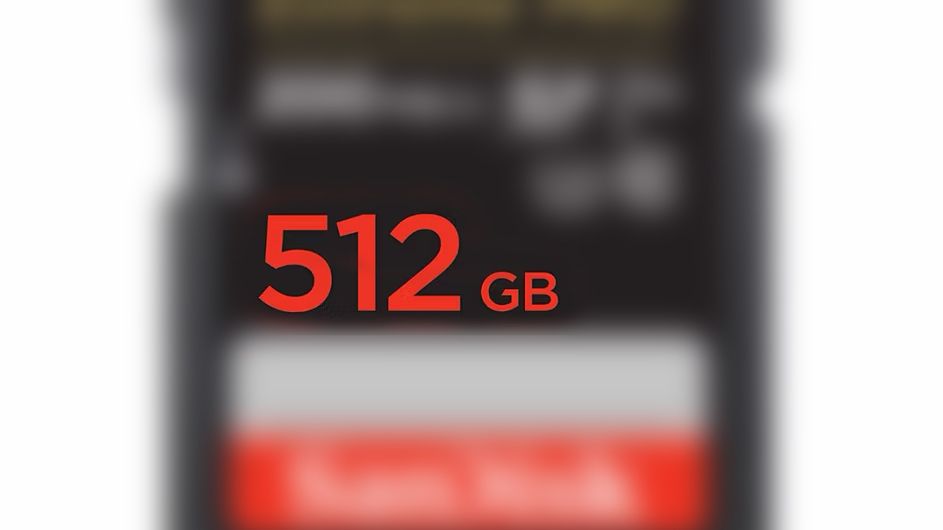
Maksimal overføringshastighet
SD-kortets maksimale overføringshastighet angir hvor mye data det kan flytte per sekund. Husk at disse tallene er maksimale verdier under optimale forhold, og de faktiske hastighetene vil ofte være lavere.
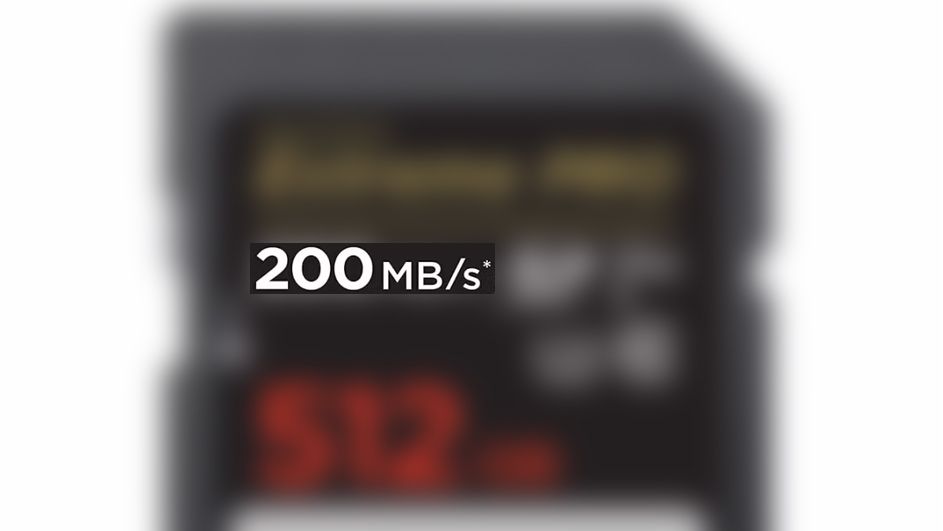
Ved siden av produsentens logo og produktnavn er dette vanligvis den nest mest fremtredende informasjonen på en kortetikett, og måles i MB/s. Som du sikkert kan gjette, er også dette en av de viktigste faktorene som påvirker prisen. Raske kort med høy kapasitet er generelt de dyreste.
SD-korttyper
Nå som vi har dekket de to viktigste spesifikasjonene, begynner ting å bli litt mer komplisert. For det første har vi SD-korttyper, men disse klassifiserer kun kortene etter lagringskapasitet.
| Type | Kapasitet |
|---|---|
| SD | 2 GB eller mindre |
| SDHC | 2 GB til 32 GB |
| SDXC | 32 GB til 2 TB |
| SDUC | 2 TB til 128 TB |
Det er ingen ytelsesforskjell mellom et 32 GB SDXC-kort og et 32 GB SDHC-kort med samme overføringshastighet. De fleste moderne SD-kort er nå SDXC, og selv om de fleste SD-kort og -spor er kompatible, er dette noe man bør være oppmerksom på når man kjøper et SD-kort.
Det viktigste er å kjøpe et SD-kort med tilstrekkelig lagringsplass og hastighet.
Bussgrensesnitt
SD-kortets bussgrensesnitt bestemmer i stor grad hvor raskt det kan overføre data. Det finnes tre klasser for dette:
| Bussgrensesnitt | Maks. Overføringshastighet |
|---|---|
| UHS-I | 50 MB/s til 104 MB/s |
| UHS-II | 156 MB/s til 312 MB/s |
| UHS-III | 312 MB/s til 624 MB/s |
UHS-III ble aldri særlig populært, så du vil stort sett finne UHS-I og UHS-II SD-kort fra kjente produsenter. Du trenger bare å sjekke at enheten din støtter kortet du kjøper. De fleste moderne enheter med SD-port støtter uansett UHS-I og UHS-II. Bakoverkompatibilitet betyr at begge kortene vil fungere.
Du vil ikke få UHS-II-ytelse ut av en UHS-I-port. Et UHS-II-kort vil da gå tilbake til UHS-I-overføringshastighet.
Hastighetsklasse
Problemet med spesifikasjoner for maksimal overføringshastighet er at de er i overkant optimistiske. I praksis vil du ikke oppnå disse tallene. Derfor er det viktig å også sjekke hastighetsklassen til et SD-kort.
Siden 2000 har vi hatt tre forskjellige hastighetsklasser:
| Min. skrivehastighet | Hastighetsklasse | UHS hastighetsklasse | Videohastighetsklasse |
|---|---|---|---|
| 90 MB/s | V90 | ||
| 60 MB/s | V60 | ||
| 30 MB/s | U3 | V30 | |
| 10 MB/s | C10 | U1 | V10 |
| 6 MB/s | C6 | V6 | |
| 4 MB/s | C4 | ||
| 2 MB/s | C2 |
Det som kan være forvirrende, er at moderne kort viser alle tre klassene på etiketten. Så hvis du kjøper et kort med videohastighetsklasse V90, som SanDisk 128GB Extreme PRO, vil du fortsatt finne alle hastighetsklassene C10, U3 og V90 på etiketten.

Du trenger kun å ta hensyn til videohastighetsklassen til nyere SD-kort hvis minimumsoverføringshastigheter er viktig for deg. Heldigvis er dette også den mest beskrivende hastighetsklassifiseringen (et sjeldent lyspunkt i SD-spesifikasjonene).
SD-kort vs. microSD-kort: Hva er forskjellen?
Den eneste forskjellen mellom SD- og microSD-kort som er viktig, er størrelsen på selve kortene. På grunn av den større fysiske størrelsen kan SD-kort ha større lagringskapasitet enn microSD-kort. Dette gjelder i hovedsak når man ser på lagringsplass på 1 TB eller mer.
SD-kort vs. SD Express
SD Express er den nyeste generasjonen av SD-lagringsteknologi. Den lover høyere hastigheter og større lagringskapasitet. Dessverre er støtten for denne standarden nesten ikke-eksisterende. Få enheter kan matche overføringshastighetene til SD Express-kort.
For å gjøre vondt verre, gjør en bakoverkompatibilitetstabbe at SD Express-kort går tilbake til UHS-I-hastighet i UHS-II-porter. I mellomtiden tyr kameraprodusenter til alternativer som CF Express- og XQD-kort, noe som reiser ytterligere spørsmål om fremtiden til SD Express.
Hva er et Wi-Fi SD-kort?
Et Wi-Fi SD-kort er en spesiell type SD-kort med Wi-Fi-tilkobling. Det ser ut som et vanlig SD-kort, men har innebygde Wi-Fi-funksjoner. Dette gjør at det kan etablere en direkte trådløs forbindelse med andre enheter, som smarttelefoner, nettbrett eller datamaskiner. Når du er tilkoblet, kan du overføre filer, som bilder eller videoer, fra kortet til den tilkoblede enheten. Dette uten å bruke fysiske kabler eller fjerne kortet fra kameraet.
Dette gjør i praksis et vanlig kamera til en Wi-Fi-aktivert enhet, som gir umiddelbar deling og sikkerhetskopiering av mediefiler. Dette er særlig nyttig for fotografer og videografer som trenger å håndtere mediefilene sine raskt og effektivt når de er på farten. De fleste Wi-Fi SD-kort vil tydelig vise funksjonaliteten på merkingen. Det finnes mange Wi-Fi SD-kort på markedet å velge mellom.
 Toshiba FlashAir Wi-Fi SD-kort
Toshiba FlashAir Wi-Fi SD-kort
Merke: Toshiba
Kapasitet: 16 GB
Flash-minne Type: SD
Maskinvaregrensesnitt: SDHC, SDXC
Hastighet (lese, skrive): 90 MB/s, 70 MB/s
Sjekk disse 4 spesifikasjonene før du kjøper et SD-kort
Det er én ting å forstå spesifikasjonene og funksjonene til SD-kort, men kortytelse er ikke det eneste du bør vurdere. Her er en rask oppsummering av spesifikasjonene som betyr noe, og andre ting du må vurdere før du kjøper et SD-kort.
1. Lagringskapasitet
Lagringskapasitet er den enkleste spesifikasjonen for SD-kort å forstå, men hvor mye plass trenger du egentlig? Det kommer helt an på hva du skal bruke SD-kortet til. Den enkleste måten å finne ut av det på er å se på hvor store filene du skal lagre er, og hvor mange du ønsker å lagre på et enkelt kort.
For eksempel krever større Nintendo Switch-spill alt mellom 16,3 GB og 55,4 GB, ifølge TheGamer. Et 256 GB-kort vil da gi deg god plass til 4–5 større spill på ett kort.
2. Overføringshastighet og hastighetsklasse
I tillegg til å ha tilstrekkelig lagringsplass, vil du ha et kort som er raskt nok for bruksområdet. Ikke alle trenger de raskeste kortene. Hvis du bare overfører filer fra en enhet til en annen mens du gjør noe annet, trenger du kanskje ikke å bekymre deg så mye for hastigheten.
Hvis du derimot er en bryllupsfotograf eller videograf som tar bilder i høy oppløsning, vil du trenge et kort som kan skrive like raskt som du fotograferer. Som tidligere forklart kan overføringshastigheten (MB/s) på forsiden av kortet hjelpe deg å raskt velge raskere kort, men tallene kan være misvisende.
Hvis hastighet virkelig er viktig for deg, bør du sjekke hastighetsklassen til kortet og vurdere størrelsen på filene du skal jobbe med. Trenger du minimum skrivehastigheter på 90 MB/s, eller kan du klare deg med et tregere (og billigere) kort?
3. Enhetskompatibilitet
Takket være SD-kortets bakoverkompatibilitet vil de fleste kort du kjøper fungere i alle SD-kortspor. Du vil imidlertid ikke få full ytelse fra et høyspesifikasjonskort i et eldre SD-spor. Derfor er det lite vits i å kjøpe det raskeste UHS-II-kortet hvis enheten din bare støtter UHS-I.
Ved å sjekke kortkompatibiliteten til enheten din kan du velge det beste kortet for dine behov, uten å betale ekstra for spesifikasjoner du ikke kan bruke.
4. SD-sporoverføringshastighet
Den siste sjekken før du kjøper et SD-kort er overføringshastigheten til SD-sporet på enheten din. Igjen, du vil ikke bruke penger på et lynraskt kort, bare for å oppdage at enhetens SD-spor har lavere lese- eller skrivehastighet.
For eksempel kan Nintendo Switch overføre hastigheter opp til rundt 90 MB/s, ifølge Wired. Dessverre er det ikke alltid enkelt å finne ut hvor raskt SD-sporet på en enhet er. Den beste måten å finne ut hastigheten til et SD-kortspor er gjennom litt research og prøving og feiling:
- Sjekk brukerhåndboken eller enhetsveiledningen for å se om en spesifikk overføringshastighet er oppgitt.
- Gjør et internettsøk etter noe som «[enhetsnavn] SD-korthastighet» eller «[enhetsnavn] SD-kortsporhastighet». Det kan hende du må gjennom noen ressurser for å finne svarene.
- Les anmeldelser av enheten du bruker eller vurderer å kjøpe. En anmelder kan allerede ha oppgitt den maksimale SD-overføringshastigheten som er tilgjengelig for enheten.
- Hvis du allerede eier enheten og flere SD-kort med forskjellige spesifikasjoner, kan du prøve å måle hvor lang tid filoverføringen tar. Siden noen enheter ikke viser overføringstid eller datahastighet, er dette lettere sagt enn gjort, men kan likevel være nyttig.
Det er altså meningsløst å kjøpe et raskere kort, med mindre du skal bruke det samme kortet i raskere enheter.
Hvilken type SD-kort trenger du?
Det kan virke utfordrende å velge riktig SD-kort, men det er ikke så vanskelig når du først har brutt ned SD-kortspesifikasjonene. Enkelt sagt, du trenger tilstrekkelig lagringsplass og hastighet for bruksområdet – det er alt. Klassifiseringene og markedsføringen rundt SD-kort gjør bare ting unødvendig komplisert.
Du trenger kun å vite tre ting for å velge riktig kort: Hvor mye plass du trenger, hvor raskt du trenger å overføre data, og SD-kortstøtten/spesifikasjonene for enhetens kortspor.